HA 구성을 배포합니다
 변경 제안
변경 제안


소규모, 중간 규모 또는 대규모 구성으로 HA 3개 노드를 구성할 수 있습니다. HA 구축에서는 Trident를 사용하여 서비스 데이터를 저장합니다.
-
소형 HA 3개 노드는 8개의 CPU와 노드당 16GB RAM을 포함합니다.
-
중간 규모 HA 3개 노드에 CPU 12개와 노드당 24GB RAM이 포함됩니다.
-
대규모 HA 3개 노드에 16개의 CPU와 노드당 32GB RAM이 포함됩니다.
-
시작하기 전에 *
이 작업은 소규모, 중간 규모 또는 높은 구성으로 HA 3개 노드를 설치하는 방법에 대한 지침을 제공합니다.

|
콘텐츠 라이브러리를 생성하는 것은 HA 3노드 구성을 구축하기 위한 필수 단계입니다. 자세한 내용은 을 "ONTAP 도구 다운로드" 참조하십시오. 자세한 "콘텐츠 라이브러리 만들기 및 사용"정보. |
OVA를 콘텐츠 라이브러리로 가져왔는지 확인합니다. 콘텐츠 라이브러리의 이름과 OVA 항목에 지정한 라이브러리 항목 이름을 간편하게 보관합니다.

|
구축을 진행하기 전에 ONTAP 도구를 설치하는 동안 인벤토리에 있는 클러스터의 DRS(Distributed Resource Scheduler)를 '보존적'으로 설정합니다. 이렇게 하면 설치 중에 VM이 마이그레이션되지 않습니다. |
-
단계 *
-
vSphere 서버에서 구축하는 방법:
-
vSphere 서버에 로그인합니다.
-
OVA를 배포할 리소스 풀 또는 호스트로 이동하고 VM을 배포할 필요한 위치를 마우스 오른쪽 단추로 클릭한 다음 * Deploy OVF template… * 를 선택합니다
ONTAP 툴 VMware vSphere 가상 머신을 관리하는 VVOL 데이터 저장소에 배포하지 마십시오. -
.ova 파일의 URL을 입력하거나 .ova 파일이 저장된 폴더를 찾은 후 * 다음 * 을 선택합니다
-
-
콘텐츠 라이브러리에서 배포하기:
-
콘텐츠 라이브러리로 이동하여 배포할 라이브러리 항목을 클릭합니다.
-
이 템플릿의 새 VM * 을 클릭합니다
-
-
가상 머신의 이름과 폴더를 선택하고 * Next * 를 선택합니다.
-
호스트를 선택하고 * Next * 를 선택합니다
-
템플릿 요약을 검토하고 * 다음 * 을 선택합니다.
-
사용권 계약을 읽고 동의한 후 * Next * 를 선택합니다.
-
구성 창 * 에서 필요에 따라 * 고가용성 배포(S) *, * 고가용성 배포(M) * 또는 * 고가용성 배포(L) * 구성을 선택합니다.
-
구성 및 디스크 파일의 스토리지를 선택하고 * 다음 * 을 선택합니다.
-
각 소스 네트워크에 대한 대상 네트워크를 선택하고 * 다음 * 을 선택합니다.
-
Customize template * > * system configuration * window를 선택합니다.
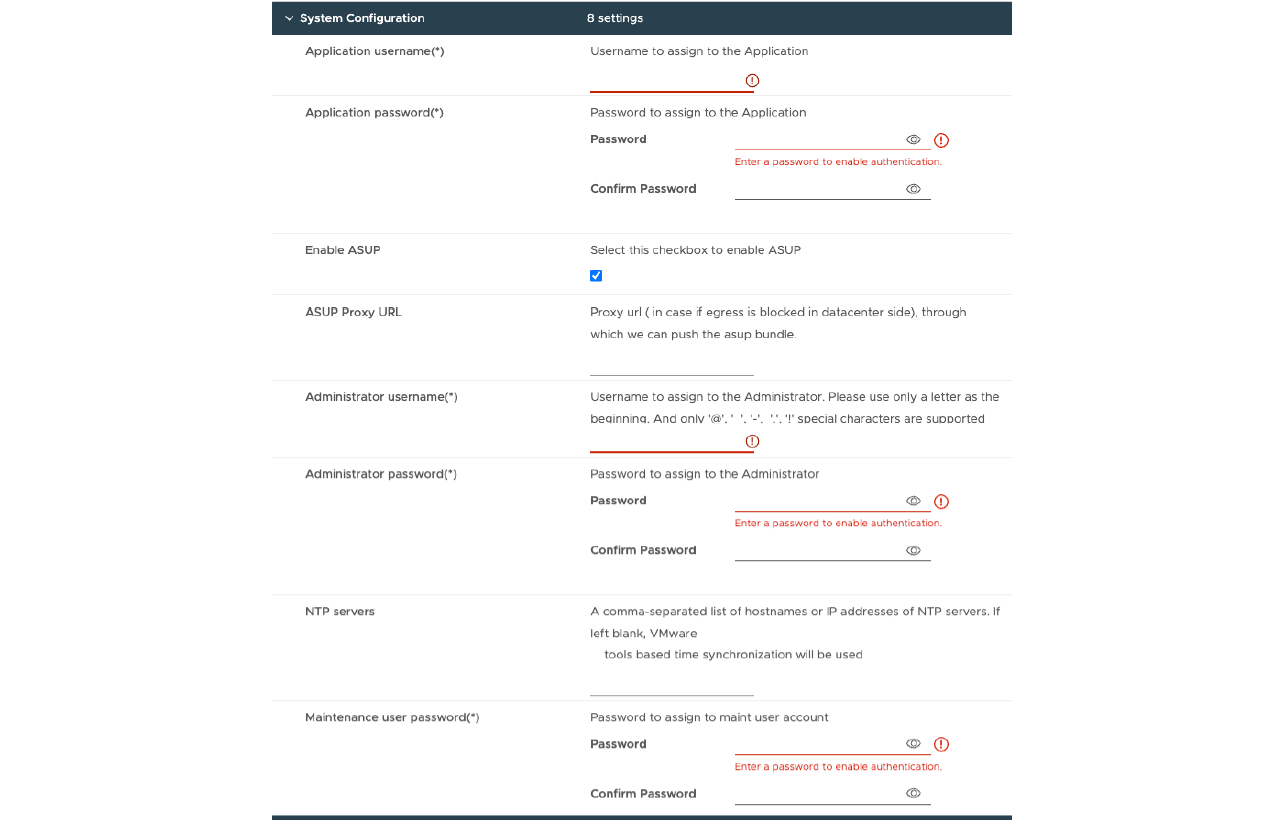
다음 세부 정보를 입력합니다.
-
애플리케이션 사용자 이름 및 암호: 이 사용자 이름과 암호는 vCenter Server에서 VASA Provider와 SRA를 모두 등록하는 데 사용됩니다.
-
AutoSupport 활성화 * 확인란은 기본적으로 선택되어 있습니다. AutoSupport는 배포 중에만 활성화 또는 비활성화할 수 있습니다.
-
AutoSupport 데이터 전송에 대한 방화벽 차단을 방지하기 위해 * ASUP 프록시 URL * 필드에 이 URL을 입력합니다.
-
관리자 사용자 이름 및 관리자 암호: ONTAP 도구 관리자에 로그인하는 데 사용되는 암호입니다.
-
NTP 서버 * 필드에 NTP 서버 정보를 입력합니다.
-
유지 관리 사용자 암호: '이전 콘솔 옵션'에 대한 액세스 권한을 부여하는 데 사용됩니다.
-
-
Customize template * > * Deployment Configuration * 창에서 다음 세부 정보를 입력합니다.
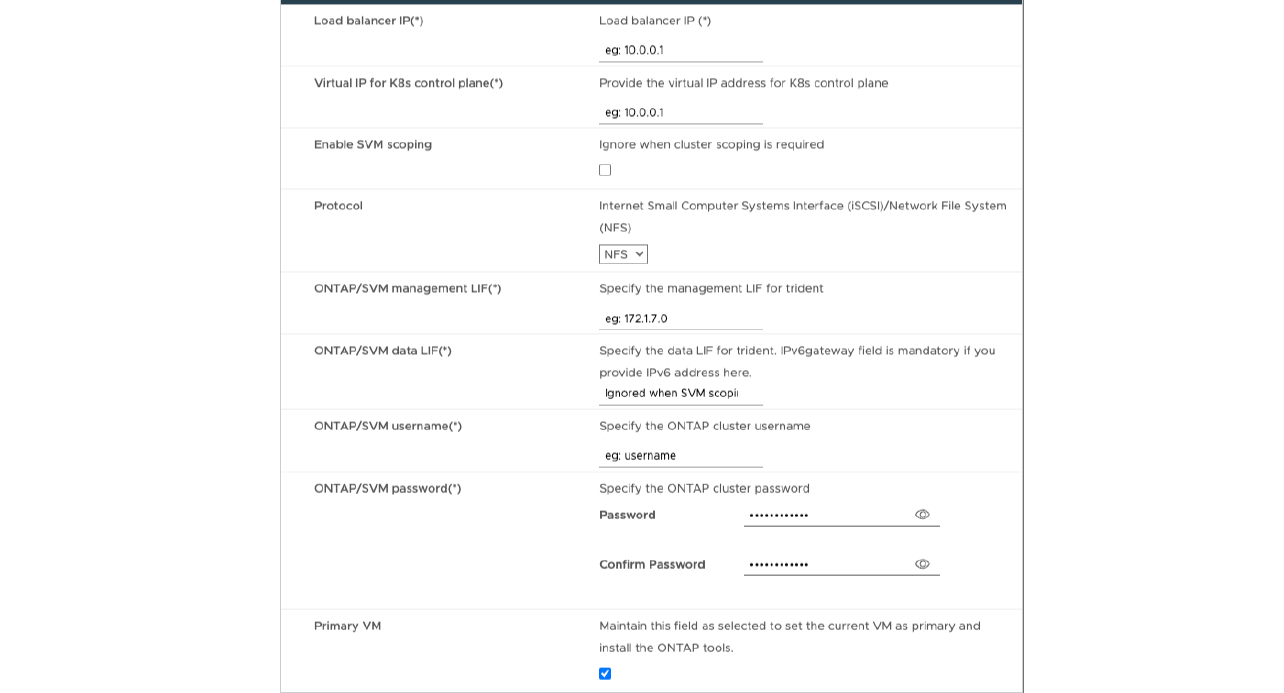
-
Kubernetes 컨트롤 플레인의 가상 IP 주소에 사용 가능한 IP 주소를 입력합니다. Kubernetes API Server에 필요합니다.
-
고급 구축 옵션에서 직접 추가한 SVM 사용자 계정을 사용하려는 경우 * SVM 범위 지정 활성화 * 옵션을 선택합니다. ONTAP 클러스터를 사용하려면 확인란을 선택하지 마십시오.
SVM 범위를 사용하도록 설정한 경우 관리 IP 주소를 사용하여 SVM 지원을 이미 사용하도록 설정해야 합니다. -
프로토콜 * 필드에서 NFS 또는 iSCSI를 선택합니다.
-
ONTAP/SVM 관리 LIF * 필드에 ONTAP 클러스터 또는 SVM 관리 IP 주소를 입력합니다.
-
ONTAP 클러스터 또는 SVM ONTAP/SVM Data LIF를 입력합니다. 데이터 LIF는 선택한 프로토콜에 속해야 합니다. 예를 들어, iSCSI 프로토콜을 선택한 경우 iSCSI 데이터 LIF를 제공해야 합니다.
-
스토리지 VM의 경우 ONTAP의 기본 스토리지 VM 세부 정보를 제공하거나 새 스토리지 VM을 생성하도록 선택할 수 있습니다. SVM 범위 지정 활성화를 선택한 경우에는 이 필드가 무시되므로 * 스토리지 VM * 필드에 값을 입력하지 마십시오.
-
ONTAP/SVM 사용자 이름을 입력합니다. Trident가 고급 또는 HA 구축 시 서비스 데이터를 저장하기 위한 볼륨을 생성하고 노드 장애 발생 시 볼륨에서 데이터를 복구하려면 ONTAP/SVM 사용자 이름 및 암호가 필요합니다.
-
ONTAP/SVM 암호 를 입력합니다.
-
기본 VM은 기본적으로 사용하도록 설정되어 있습니다. 이 선택을 변경하지 마십시오.
-
-
Customize template * > * Content Library Details * 창에서 * Content Library Name * 과 * OVF Template Name * 을 입력합니다.
-
Customize template * > * vCenter Configuration * 창에서 콘텐츠 라이브러리가 호스팅되는 vCenter Server의 세부 정보를 제공합니다.
-
Customize template * > * Node Configuration * 창에서 3개 노드 모두에 대한 OVA의 네트워크 속성을 입력합니다.
여기에 제공된 정보는 설치 과정 중에 올바른 패턴에 대해 검증됩니다. 일치하지 않는 경우 웹 콘솔에 오류 메시지가 표시되고 제공된 잘못된 정보를 수정하라는 메시지가 표시됩니다. -
호스트 이름을 입력합니다. 대문자(A-Z), 소문자(a-z), 숫자(0-9) 및 하이픈(-) 특수 문자로 구성된 호스트 이름만 지원됩니다. 이중 스택을 구성하려면 IPv6 주소에 매핑된 호스트 이름을 지정합니다.
-
호스트 이름에 매핑된 IP 주소(IPv4)를 입력합니다. 이중 스택의 경우 IPv6 주소와 동일한 VLAN에 있는 사용 가능한 모든 IPv4 IP 주소를 제공합니다.
-
이중 스택이 필요한 경우에만 배포된 네트워크에 IPv6 주소를 입력합니다.
-
IPv6에 대해서만 접두사 길이를 지정합니다.
-
배포된 네트워크에서 사용할 서브넷을 Netmask(IPv4 전용) 필드에 지정합니다.
-
배포된 네트워크에 게이트웨이를 지정합니다.
-
Primary DNS 서버 IP 주소를 지정합니다.
-
Secondary DNS 서버 IP 주소를 지정합니다.
-
호스트 이름을 확인할 때 사용할 검색 도메인 이름을 지정합니다.
-
이중 스택이 필요한 경우에만 배포된 네트워크에 IPv6 게이트웨이를 지정합니다.
-
-
Customize template * > * Node 2 Configuration * 및 * Node 3 Configuration * 창에서 다음 세부 정보를 입력합니다.
-
호스트 이름 2 및 3 - 대문자(A-Z), 소문자(a-z), 숫자(0-9) 및 하이픈(-) 특수 문자로 구성된 호스트 이름만 지원됩니다. 이중 스택을 구성하려면 IPv6 주소에 매핑된 호스트 이름을 지정합니다.
-
IP 주소입니다
-
IPv6 주소입니다
-
-
완료 준비 * 창에서 세부 정보를 검토하고 * 마침 * 을 선택합니다.
구축 작업이 생성되면 vSphere 작업 표시줄에 진행 상황이 표시됩니다.
-
작업 완료 후 VM의 전원을 켭니다.
설치가 시작됩니다. VM의 웹 콘솔에서 설치 진행률을 추적할 수 있습니다. 설치 과정에서 노드 구성이 검증됩니다. OVF 양식의 Customize(사용자 지정) 템플릿 아래에 있는 여러 섹션에 제공된 입력의 유효성을 검사합니다. 불일치가 발생할 경우 대화 상자에 시정 조치를 취하라는 메시지가 표시됩니다.
-
대화 상자 프롬프트에서 필요한 사항을 변경합니다. Tab 버튼을 사용하여 패널을 탐색하여 값을 입력합니다. * OK * 또는 * Cancel * 을 선택합니다.
-
확인 * 을 선택하면 제공된 값이 다시 검증됩니다. VMware용 ONTAP 툴을 사용하면 잘못된 값을 3회 수정할 수 있습니다. 세 번 시도해도 문제를 해결할 수 없는 경우 제품 설치가 중지되고 새 VM에서 설치를 시도하는 것이 좋습니다.
-
설치가 완료되면 웹 콘솔에 VMware vSphere용 ONTAP 툴의 상태가 표시됩니다.
-


